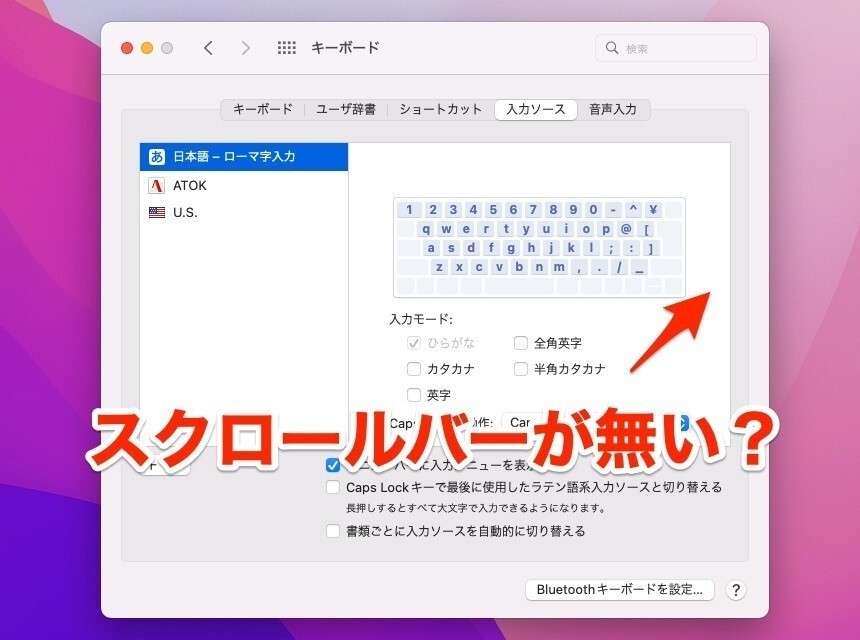
最近のmacOSでは状況に応じてスクロールバーが自動的に表示されるようになっています。
常にスクロールバーが表示されないため、見た目がすっきりする反面、スクロール可能な領域が一見してわからないため困ることもあります。例えば日本語入力の設定画面では、スクロールバーが表示されないため、下の方隠れている設定を見つけられない場合もあると思います。
幸い、macOSのスクロールバーは設定を変更することで常時表示したままにすることもできます。
以下その方法を説明します。
目次
スクロールバーを常に表示する
macOSでスクロールバーを常に表示するには、設定画面を利用します。
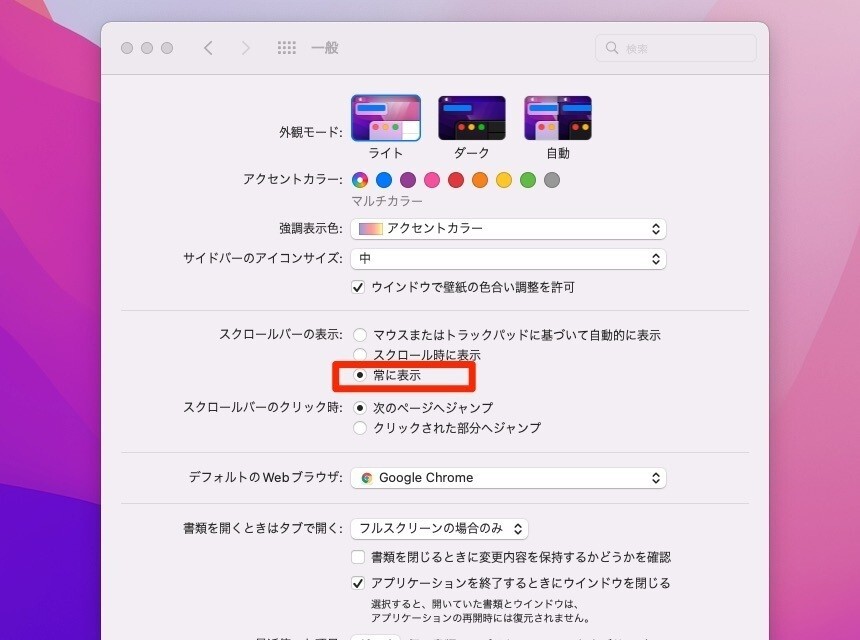
▲「設定 > 一般 > スクロールバーの表示」で「常に表示」にチェックを入れます。
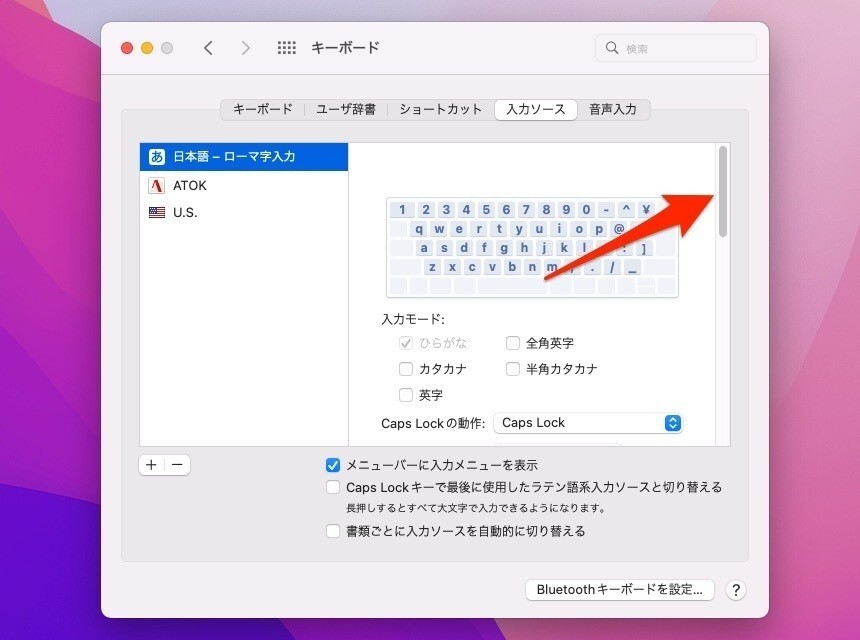
▲設定を変更するとスクロールバーが常に表示されるようになります。先ほど説明した日本語入力の設定画面でもスクロールバーが表示され、下にスクロール可能であることがわかります。
なお「スクロールバーの表示」の標準設定は「マウスまたはトラックパッドに基づいて自動的に表示」となっています。スクロールさせてみればスクロールバーが表示されるのですが、最初からスクロールバーが表示されるかどうかは、トラックパッド、マウスのどちらを使っているか等の条件によって異なるようです。
まとめ
macOSでは設定を変更することでスクロールバーを常に表示しておくことができます。スクロールできる場所を見逃したくない場合、スクロールバーを常に表示しておくと便利です。








